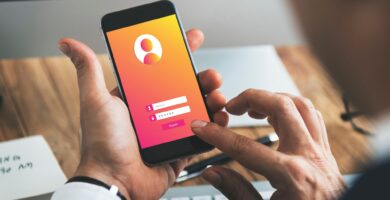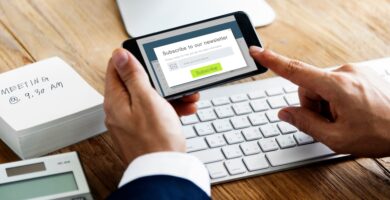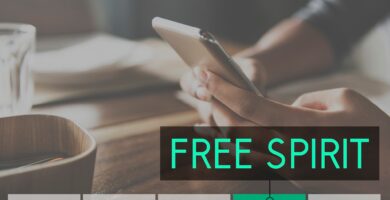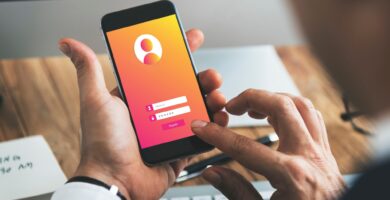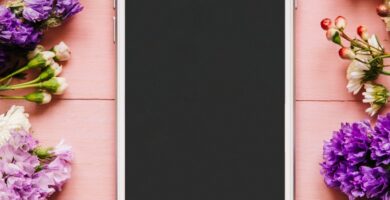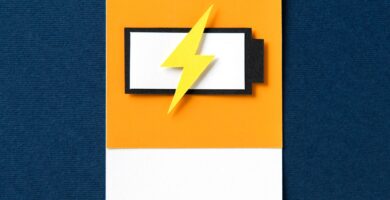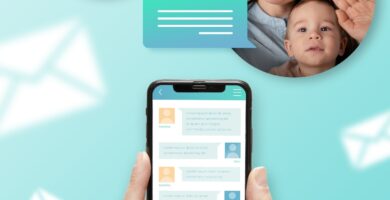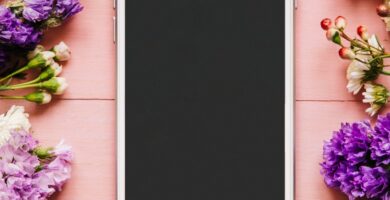Si necesitas configurar los ajustes de internet en tu celular utilizando el APN Movistar Uruguay más actualizado de este año, este tutorial te proporcionará instrucciones paso a paso.
Tanto si tienes un dispositivo Android como un iPhone (de cualquier marca y modelo), configurar el APN Movistar 4G LTE o 5G es una tarea sencilla que puedes hacer desde la comodidad de tu hogar, evitando así los costos de contratar un técnico celular. Solo debes seguir los siguientes pasos:
⚙️ Configurar APN Movistar Uruguay 4G LTE 5G en Android
La configuración del APN de Movistar es sumamente importante en todos los teléfonos inteligentes con sistema operativo Android, independientemente de su versión. Este ajuste es fundamental para que los usuarios de Movistar Uruguay puedan tener una conexión a internet rápida y segura. Aunque el procedimiento puede variar ligeramente según el modelo de tu teléfono, en esencia, los pasos son los mismos:
- Accede a la Configuración o Ajustes de tu dispositivo Android.
- Navega hasta la opción Tarjetas SIM y redes móviles, que también podría llamarse simplemente Redes Móviles o Redes de Internet.
- Selecciona Nombres de Puntos de Acceso o APN.
- Presiona en APN Nuevo.
- Ahora debes completar todos los datos requeridos para configurar el APN de Movistar Uruguay.
- Nombre: Movistar Internet
- APN: webapn.movistar.com.uy
- Proxy: No definido/Campo vacío
- Puerto: No definido/Campo vacío
- Nombre de usuario: movistar
- Contraseña: movistar
- Servidor: No definido/Campo vacío
- MMSC: No definido/Campo vacío
- Proxy de MMS: No definido/Campo vacío
- Puerto MMS: No definido/Campo vacío
- MCC: 748
- MNC: 7
- Tipo de autenticación: PAP
- Tipo de APN: default,supl
- Protocolo APN: IPv4/IPv6
- Protocolo de itinerancia APN: IPv4/IPv6
Una vez que hayas completado los campos, selecciona Guardar y reinicia tu teléfono Android para que los cambios surtan efecto.
No olvides activar los datos móviles e intentar cargar una página web para verificar que tienes conexión a internet. En caso de que las páginas no se carguen, asegúrate de que el APN Movistar que configuraste esté seleccionado como predeterminado.
Si experimentas algún problema relacionado con tu conexión a la red de internet Movistar, no dudes en contactarnos a través de nuestra Página de Facebook para recibir soporte y asesoramiento técnico por parte de nuestros especialistas.
⚙️ Configurar APN Movistar Uruguay 4G LTE 5G en iPhone
Si posees un teléfono de Apple con iOS, es fácil configurar el APN de Movistar Uruguay en tu iPhone para restablecer la conexión a internet 4G LTE o 5G, independientemente del modelo.
Sigue estos simples pasos para llevar a cabo el proceso:
- Dirígete a la sección de Ajustes en tu iPhone.
- Accede a Datos móviles > Opciones > Redes de datos móviles.
- Selecciona APN y crea uno nuevo.
- Rellena todos los campos con los datos proporcionados.
- Punto de acceso: webapn.movistar.com.uy
- Nombre de usuario: movistar
- Contraseña: movistar
- Punto de acceso: webapn.movistar.com.uy
- Nombre de usuario: movistar
- Contraseña: movistar
- Punto de acceso: webapn.movistar.com.uy
- Nombre de usuario: movistar
- Contraseña: movistar
- MMSC: No definido/Campo vacío
- Proxy MMS: No definido/Campo vacío
- Tamaño máximo de MMS: 1048576
- URL de UAProf de MMS: http://www.apple.com/mms/uaprof.rdf
Reinicia tu teléfono y verifica tu conexión. Si no tienes conexión, es posible que no hayas seleccionado el APN por defecto o hayas ingresado información incorrecta.
Si has seguido correctamente los pasos de esta guía, tendrás el APN 4G LTE o 5G de Movistar Uruguay funcionando en tu iPhone y podrás navegar sin problemas utilizando tus datos móviles.
Si este procedimiento te fue útil o tienes alguna pregunta, te invitamos a dejarnos tus comentarios en la sección correspondiente.